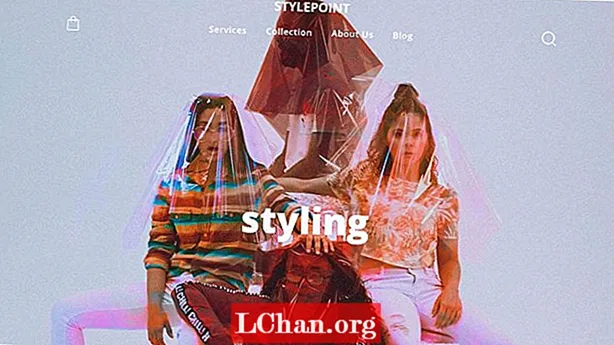Sisältö
- Ratkaisut Windows 10 -tuotetunnuksen noutamiseen
- 1. Hanki Windows 10 -tuotetunnuksesi Windowsin rekisterin mukaan
- 2. Se voidaan tulostaa tarralle
- 3. Tarkista sähköpostiosoitteesi
- 4. PC: n UEFI-laiteohjelmisto
- 5. Hae Windows 10 -tuoteavain komentokehotteen avulla
- 6. Nouda Windows 10 -tuoteavain PassFab Product Key Recovery -ohjelmalla
- Johtopäätös
Nykypäivän elämässä melkein kaikki omistavat tietokoneen tai kannettavan tietokoneen. Saatat jo olla tietoinen siitä, että Windows 10: n aktivoimiseksi heidän tietokoneellaan tarvitset 25-numeroisen koodin, jota kutsutaan tuoteavaimeksi. Voit sanoa, että tuoteavain tai digitaalinen lisenssi on yksi tärkeimmistä resursseista, joita tarvitaan Windows 10: n aktivoimiseksi. Jos olet joku, joka tarvitsee vähän ohjeita tuotetunnuksen noutaminen Windows 10: lle, sitten sinun täytyy lukea tämä artikkeli perusteellisesti, koska aiomme selittää kaiken sinulle.
Ratkaisut Windows 10 -tuotetunnuksen noutamiseen
Tässä on muutama menetelmä, jonka avulla voit noutaa Windows 10 -tuoteavaimen aktivointia varten;
1. Hanki Windows 10 -tuotetunnuksesi Windowsin rekisterin mukaan
Yksi parhaista ja helpoimmista tavoista hakea Windows 10 -tuoteavain on siirtyä Windowsin rekisteriin. Tätä varten sinun tarvitsee vain:
- Käytä pikanäppäintä "Windows + R" avataksesi "Suorita".
- Windows-rekisteri avautuu sitten edessäsi, kun kirjoitat Suorita-osioon "regedit" ja painat "OK".
- Sitten sinun on löydettävä DigitalProductID kirjoittamalla: HKEY_LOCAL_ MACHINE SOFTWARE Microsoft Windows NT Currentversion.

Siellä sinulla on tuoteavain näytön edessä. Saatat tarvita kolmannen osapuolen apua tuoteavaimen lukemiseen, koska et pysty lukemaan sitä normaalisti itse.
2. Se voidaan tulostaa tarralle
Jos olet ostanut tietokoneesi Microsoftin jälleenmyyjältä, on erittäin todennäköistä, että Windows 10 -tuoteavain on tarrassa, joka on yleensä tietokoneen laatikon sisällä. Jos et löydä avainta laatikosta, tarkista sitten tietokoneen takaosa tai kannettavan tietokoneen takaosa, koska joskus tuoteavain tulostetaan tarraan ja kiinnitetään laitteeseen.
3. Tarkista sähköpostiosoitteesi
Jos olet ostanut Windows 10: n verkosta, lisenssiavain voidaan lähettää sinulle sähköpostitse. Jos et nyt löydä tuoteavainta postista, tarkista roskapostikansiosi ja roskapostikansiosi. Jos et löydä avainta mistään sähköpostistasi, ota yhteyttä jälleenmyyjään, jolta ostit Windows 10: n.
4. PC: n UEFI-laiteohjelmisto
Toinen hyvä tapa hakea tuoteavain on tarkistaa tietokoneesi UEFI tai BIOS. Lisäksi jos asennat tai asennat saman Windows 10 -version tietokoneellesi, on suuret mahdollisuudet, että sinun ei tarvitse lisätä mitään tuoteavainta normaalisti, koska tällaisessa tilanteessa tietokone aktivoi Windows 10: n itsestään .
5. Hae Windows 10 -tuoteavain komentokehotteen avulla
Tämä on yksinkertaisin tapa hankkia Windows 10 -tuoteavain. Sinun tarvitsee vain käynnistää komentokehote-ikkuna hallinnollisiin tarkoituksiin. Voit tehdä tämän etsimällä CMD: n Windowsin hakupalkista, napsauttamalla sitä hiiren oikealla puolella ja valitsemalla "Suorita järjestelmänvalvojana". Sinulla on komentokehote auki edessäsi, tässä sinun tarvitsee vain kirjoittaa komento:
wmic path softwarelicensingservice hanki OA3xOriginalProductKey ja paina "Enter" nähdäksesi Windows 10 -tuoteavaimesi.
6. Nouda Windows 10 -tuoteavain PassFab Product Key Recovery -ohjelmalla
Jos mikään yllä mainituista tavoista ei toimi, käytä yksinkertaisesti PassFab-tuoteavaimen palautusta. Varsinkin jos olet joku, joka juuri menetti Windows 10 -tuoteavain ja on vaikeuksia aktivoida sitä, sinun on kokeiltava tätä ohjelmistoa varmasti. PassFab Product Key Recovery sisältää täysin turvalliset tapahtumat, ja tämän ohjelmiston kanssa sinun ei tarvitse joutua teknisiin asioihin. Kaikki on ohjeistettu oikein heidän virallisella sivustollaan, sinun on vain noudatettava ohjeita ja palautettava tuoteavain.
Kuinka noutaa Windows 10 -tuoteavaimesi PassFab Product Key Recovery -ohjelmalla? Tässä on muutama vaihe, joiden avulla voit noutaa sen hetkessä.
Vaihe 1. PassFab-tuoteavaimen palautuksen asennusprosessi
Lataa ja asenna tämä ohjelmisto tietokoneellesi, jossa Windows 10 on aktivoitu.

Vaihe 2. Valmistaudu hankkimaan tuoteavain
Napsauta vaihtoehtoa, joka sanoo "Hanki tuoteavain". PassFab Product Key Recovery tunnistaa kaikki tuoteavaintiedot automaattisesti puolestasi ja näyttää ne kaikki näytölläsi alla olevan kuvan mukaisesti:

Vaihe 3. Tallenna Txt-tiedosto kaikkiin avaimiin
Napsauta hiiren kakkospainikkeella "Luo teksti" -painiketta ja siellä on toinen ikkuna ponnahdusikkuna näytöllä, jossa sinun on valittava kansio, jolla kaikki tuoteavaimet tallennetaan txt-tiedostoon.


Vaihe 4. Tarkastele tuoteavaimia
Voit nyt avata tiedoston kaikilla tuoteavaimilla
Johtopäätös
Se voi olla melko pelottavaa, että joku palautuu tai hankkii Windows 10 -tuotetunnuksensa ilman ohjeita. Tämän artikkelin lukemisen jälkeen toivomme kuitenkin todella, että olet tyytyväinen kaikkiin antamiimme ohjeisiin. Voit helposti käyttää edellä mainittuja menetelmiä Windows 10 -tuoteavain noutamiseen, ja jos mikään ei enää toimi sinulle, sinulla on PassFab Product Key Recovery -ohjelma, eikä ole mitään parempaa kuin tämä ohjelmisto, joka voi auttaa sinua. PassFab Product Key Recovery on miljoonien ihmisten valinta ympäri maailmaa, ja jos haluat saada tuotetunnuksesi myös helpimmalla mahdollisella tavalla, sinun on kokeiltava tätä hämmästyttävää ohjelmistoa, vakuutamme sinulle, ettet tule pettymään sen tulosten kanssa.